Les utilisateurs peuvent créer et déployer des applications à l'aide d'images, de conteneurs et de volumes Docker montés sur des conteneurs. Cependant, parfois, le développeur Docker souhaite supprimer des images, des conteneurs ou des volumes Docker pour libérer de l'espace système, ou ils peuvent ne plus être nécessaires.
Ce billet démontrera :
- Comment supprimer des images Docker ?
- Comment supprimer les conteneurs Docker ?
- Comment supprimer des volumes Docker ?
Comment supprimer des images Docker ?
Le composant principal de la plate-forme Docker qui indique à un conteneur comment gérer ou déployer un projet s'appelle un ' Image Docker ”. Les images Docker sont associées à des conteneurs Docker et peuvent également être exécutées indépendamment. Cependant, les développeurs peuvent rencontrer des problèmes pour supprimer les images Docker si des conteneurs sont associés aux images.
Consultez les instructions pour la suppression des images Docker.
Étape 1 : Afficher les images Docker
Tout d'abord, listez toutes les images en utilisant la commande fournie. Les ' -un ” est utilisée pour répertorier toutes les images Docker :
$ images de docker -un
Par exemple, supprimons le ' dockerimage ” :
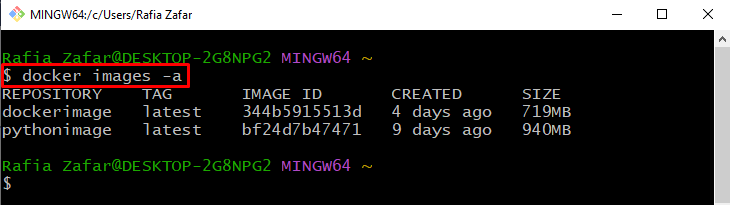
Étape 2 : supprimer les images Docker
Pour supprimer l'image Docker, utilisez le ' docker rmi
À ce stade, vous pouvez obtenir une erreur si l'image est associée à un conteneur Docker, comme indiqué ci-dessous :
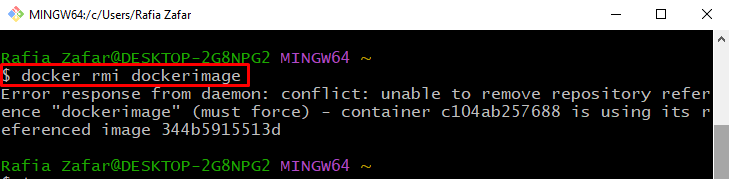
Pour supprimer l'image avec force et résoudre le conflit, utilisez le ' -F ' option:
$ docker rmi -F dockerimageLa sortie indique que l'image a été supprimée :
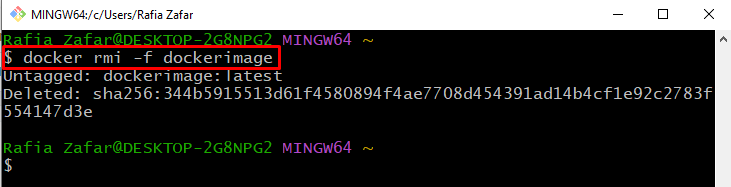
Étape 3 : Confirmer si l'image est supprimée
Pour confirmer si l'image Docker est supprimée ou non, répertoriez à nouveau toutes les images :
$ images de docker -unIci, vous pouvez voir que nous avons réussi à supprimer l'image Docker :
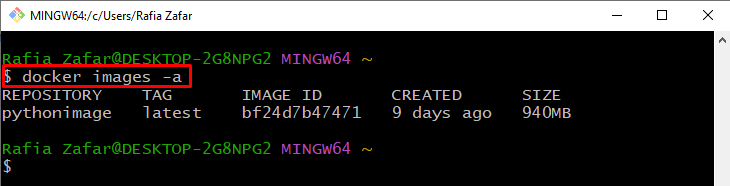
Comment supprimer le conteneur Docker ?
Les ' Conteneur Docker ' est une autre partie importante de la plate-forme Docker utilisée pour gérer, créer et déployer des applications. Toutes les dépendances du projet, les packages et le code source sont contenus dans un seul conteneur Docker. Ils sont appelés environnement de développement de virtualisation.
Pour retirer les conteneurs inutilisés ou sortis, suivez les instructions données.
Étape 1 : Afficher les conteneurs Docker
Pour répertorier tous les conteneurs Docker, le ' docker ps ' la commande est utilisée avec la ' -un ' option:
$ docker ps -unPar exemple, supprimons le ' grand_engelbart ' récipient:
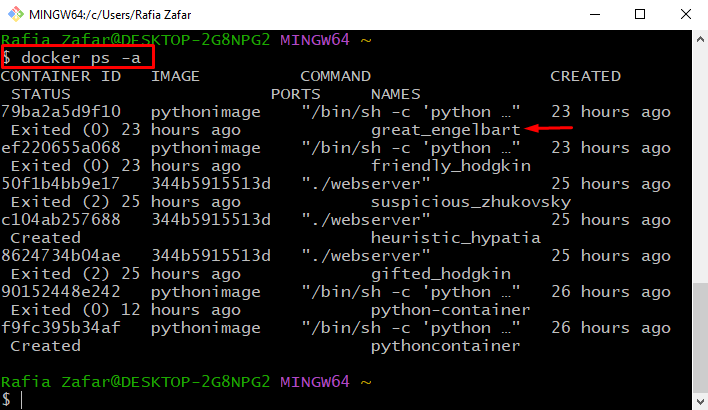
Étape 2 : Supprimer le conteneur Docker
Pour supprimer le conteneur Docker, exécutez le ' docker rm
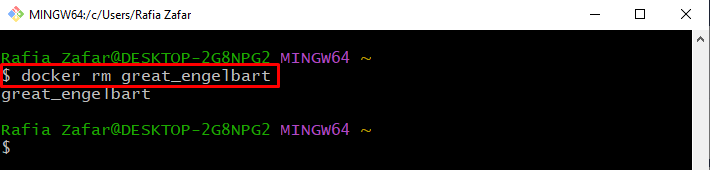
Les utilisateurs peuvent également supprimer le conteneur Docker à l'aide de son identifiant :
$ docker rm 79ba2a5d9f10Étape 3 : Vérifiez que le conteneur Docker est supprimé
Vérifions si le conteneur Docker est supprimé ou non en consultant la liste des conteneurs Docker :
$ docker ps -unDans la sortie ci-dessous, vous pouvez voir que nous avons supprimé avec succès le ' grand_engelbart ' Conteneur Docker :
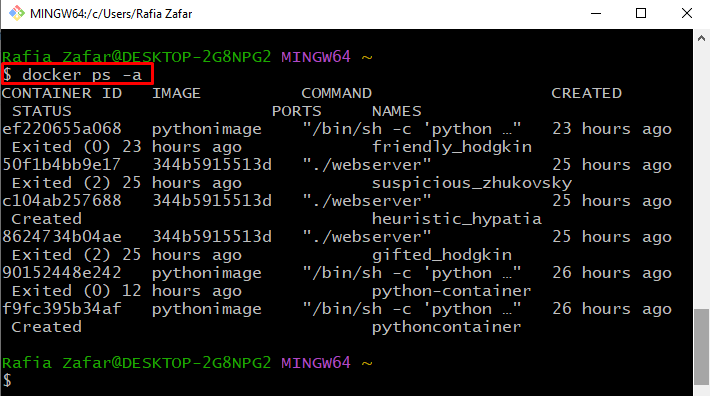
Comment supprimer le volume Docker ?
' Volume Docker ” est la partie du conteneur Docker et fait référence au système de fichiers connecté au conteneur Docker. Ils sont utilisés pour conserver les données utilisées ou générées par le conteneur Docker.
Pour supprimer le volume Docker, consultez les instructions fournies.
Étape 1 : Lister le volume Docker
Pour répertorier tous les volumes Docker, le ' volume docker ls ” commande est utilisée comme suit :
$ volume du menu fixe lsSupprimons ' pythonimage ” Volume Docker :
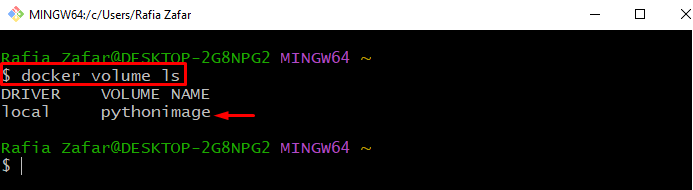
Étape 2 : supprimer le volume Docker
Pour supprimer le volume Docker, exécutez le ' volume docker rm
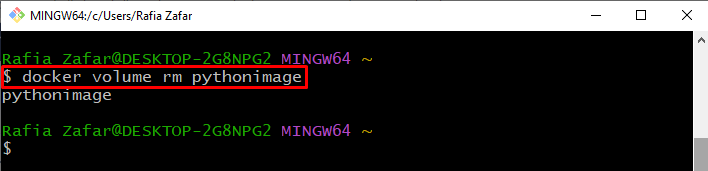
Étape 3 : Vérifiez que le volume est supprimé
Encore une fois, vérifiez la liste des volumes et vérifiez si le volume spécifié est supprimé ou non :
$ volume du menu fixe lsLa sortie ci-dessous indique que nous avons réussi à supprimer le volume Docker :
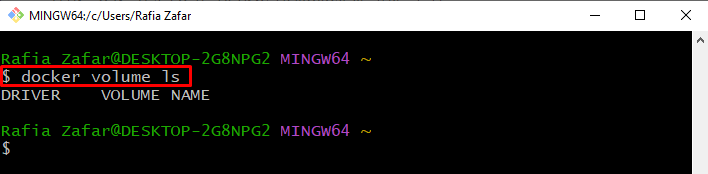
Comment tailler le système Docker ?
L'élagage du système Docker est un processus d'élagage du système Docker, ce qui signifie la suppression de toutes les images, conteneurs et volumes Docker inutilisés et arrêtés.
Pour élaguer le système Docker, passez par la commande mentionnée :
$ système de docker prune 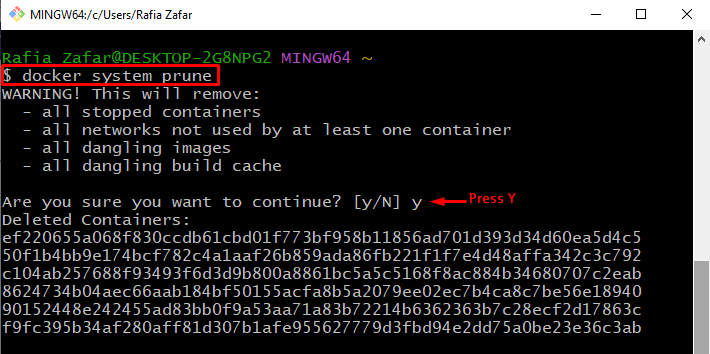
Maintenant, vérifiez le résultat de la commande mentionnée ci-dessus en répertoriant tous les conteneurs Docker :
$ docker ps -unÀ partir de la sortie, vous pouvez voir que le ' élaguer le système docker ” supprime tous les conteneurs Docker arrêtés :
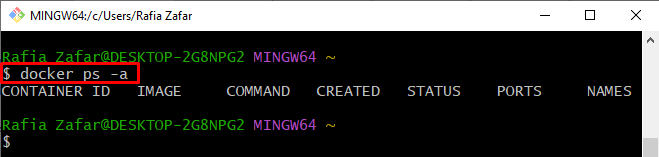
Nous avons expliqué comment supprimer des images, des conteneurs et des volumes Docker.
Conclusion
Pour supprimer les images Docker, utilisez le ' docker rmi -f